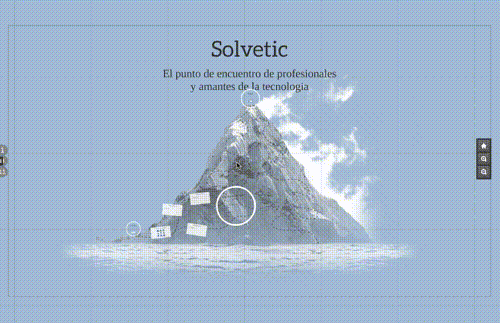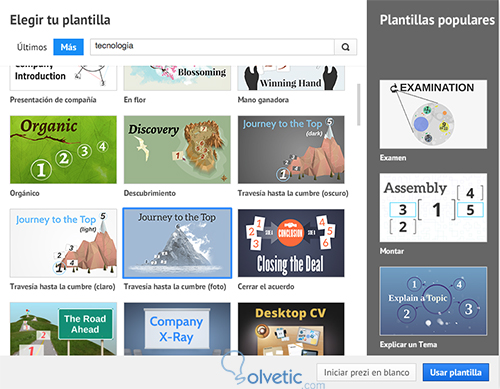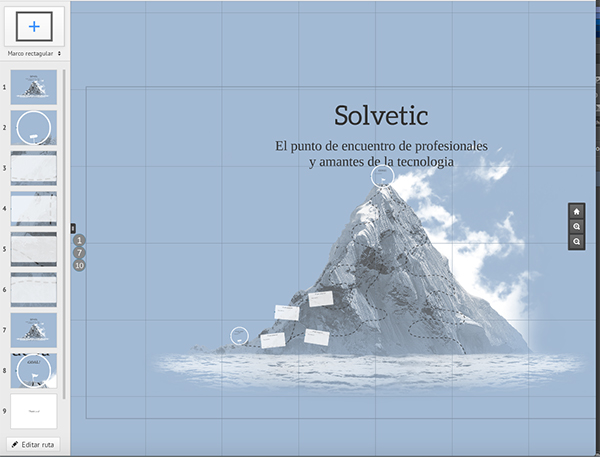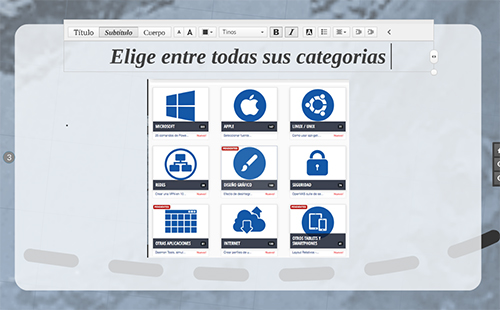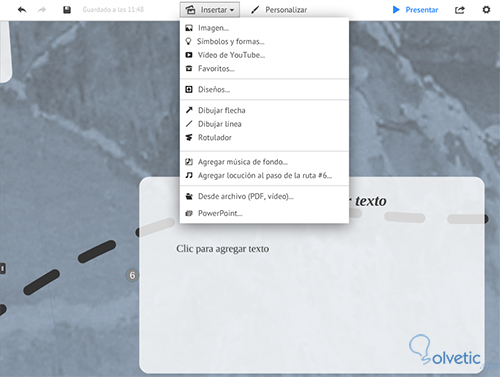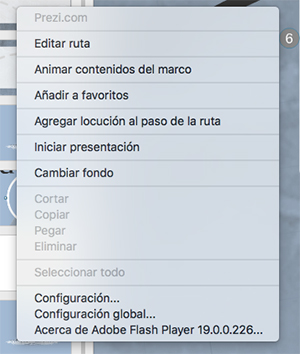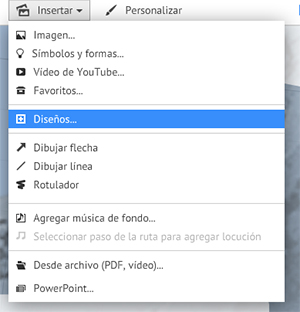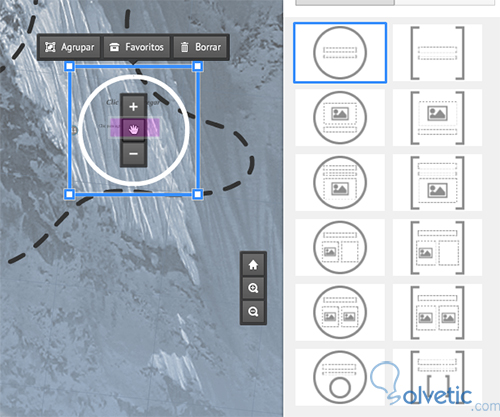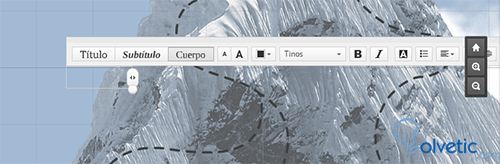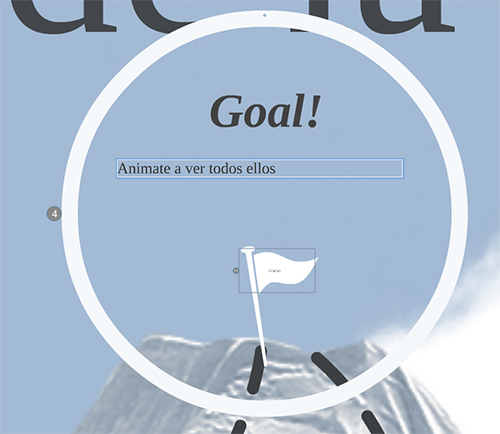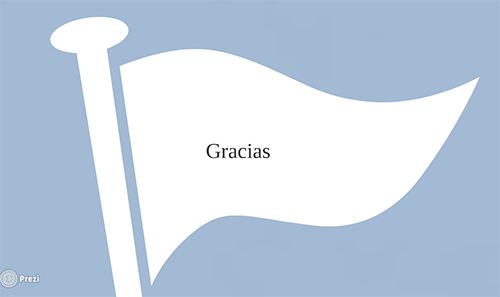Prezi para los que aun no lo conozcáis o no tengáis muy claro lo que es, se trata de un programa de presentaciones basado en la creación de un documento virtual. Con este programa puedes crear conexiones entre diferentes presentaciones, con zoom en los detalles, todo ello sin la necesidad de omitir diapositivas. Se trata de una gran alternativa al famoso power point, ya que tiene un carácter mucho mas llamativo y moderno. A continuación vamos a explicar como diseñar una presentación en esta plataforma.
Lo primero que tenemos que hacer es registrarnos dentro de esta plataforma, ya que si queremos poder trabajar de una manera gratuita y tener todos nuestros trabajos en la red es el primer paso. Para poder acceder a nuestros trabajos dentro de la plataforma debemos hacerlo a través de nuestra cuenta y de este modo podremos modificarlo y presentarlos.
Pasos para diseñar un presentación con Prezi
Paso 1
Una vez creada nuestra cuenta y seleccionado que queremos crear una presentación, tenemos que seleccionar una plantilla en función de la presentación que deseemos realizar. Disponemos de un buscador, por si queremos introducir alguna temática en especial y el propio buscador va a ofrecer alternativas a nuestra búsqueda. También tenemos la opción de plantilla en blanco.
Nota
Una vez tenemos elegida la plantilla, tenemos que fijarnos que existen varias diapositivas predeterminadas, de manera que la ultima de ellas sería así como la conclusión de nuestro trabajo. Nosotros hemos elegido un iceberg, por tanto la “cima” será nuestra conclusión.
Paso 2
Lo primero que tenemos que seleccionar es un titulo para nuestra presentación. Podemos añadir texto si lo consideramos oportuno.
Paso 3
Ahora tenemos que iniciar el paseo por nuestra presentación como si de una carrera se tratase, que pasa por diferentes lugares.
Paso 4
En estas diapositivas deberíamos poner el cuerpo de la presentación.
Paso 5
En las diapositivas podemos añadir desde la ventana de insertar: imágenes, símbolos, locución, power point, archivos, música de fondo e incluso vides de youtube.
Paso6
Otra de las opciones que tenemos en la ventana de las diapositivas es la posibilidad de pinchar con el botón derecho del ratón encima de la que seleccionemos y podremos elegir entre diferentes opciones para la presentación.
Paso 7
El recorrido puede ser tan amplio como nosotros necesitemos, por tanto podemos incluir diapositivas que recorran el camino para que de esto modo sea mas largo.
Para ello tenemos que seleccionar en la ventana de insertar la opción que pone diseños.
Una vez seleccionado esto, tenemos que elegir el mismo diseño de diapositiva o cambiarlo su lo creemos necesario. Una vez elegido aparecerá descolocado en la presentación. Para colocarlo seleccionamos el icono de la mano, y debemos moverlo al lugar que consideremos mas oportuno.
Paso 8
Si lo que queremos es añadir texto dentro de la presentación global, basta con pulsar en el lugar donde queramos añadirlo.
Paso 9
Cuando ya tengamos todas las diapositivas completadas, es el momento de poner un mensaje final.
Paso 10
Ahora tenemos que dar a ver presentación, si creemos que ya esta terminada para poder ser presentada.
Tenemos que aclarar que se pueden añadir efectos a nuestra presentación o cambiar la dirección de ruta si queremos saltar de una diapositiva a otra que se encuentra mas adelante o mas atrás. Además podemos hacer zoom en cada diapositiva. Ademas tenemos la opción de descargarnos nuestros trabajos. En el caso de que hayamos metido un video de youtube, no podremos verlo en esta opción de descarga.
Es una gran alternativa al PowerPoint y nos va a permitir que nuestra presentaciones nos den un carácter mas profesional.